Designdetails: Bekannte Artikelanwendungsprobleme
Dieser Artikel adressiert ein Problem, bei dem der Lagerebene Null ist, obwohl offene Artikelposten in existieren Business Central.
Der Artikel beginnt, indem die typischen Symptomen des Problems aufgeführt werden, gefolgt von den Grundlagen der Artikelanwendung bis hin zur Unterstützung der beschriebenen Gründen für dieses Problem. Am Ende des Artikels finden Sie eine Problemumgehung, um solche offenen Artikelposten zu adressieren.
Symptome des Problems
Übliche Symptome des Problems mit Null Lagerbestand, obwohl offene Artikelposten vorhanden sind, sind die folgenden:
Die folgende Nachricht, wenn Sie versuchen, eine Lagerbuchungsperiode abzuschließen: "Das Lager kann nicht geschlossen werden, da es negativen Lagerbestand für einen oder mehrere Artikel gibt."
Eine Artikelpostensituation, wo ein ausgehender Artikelposten und sein verwandter eingehender Artikelposten offen sind.
Siehe das nachfolgende Beispiel einer Artikelpostensituation.
Postennr. Buchungsdatum Postenart Belegtyp Belegnummer Artikelnummer Lagerortcode Menge Einstandsbetrag (tatsächl.) Fakturierte Menge Restmenge Öffnen 333 01 28 2018 Verkauf Verkaufslieferung 102043 TEST BLAU -1 -10 -1 -1 Ja 334 01 28 2018 Verkauf Verkaufslieferung 102043 TEST BLAU 1 10 1 1 Ja
Vorgaben des Artikelausgleichs
Es wird ein Artikelausgleichsposten für jede Lagertransaktion erstellt, um den Empfänger mit Kosten auf seine Herkunftsbelege mit Kosten zu verknüpfen, sodass die Kosten gemäß der Lagerabgangsmethode weitergeleitet werden können. Weitere Informationen finden Sie unter Designdetails: Artikelverfolgung.
Für einen eingehenden Artikelposten wird der Artikelausgleichsposten erstellt, wenn der Artikelposten erstellt wurde.
Für einen ausgehenden Artikelposten wird der Artikelausgleichsposten erstellt, wenn der Artikelposten gebucht wird, WENN es einen offenen eingehenden Artikelposten mit verfügbarer Menge gibt, auf den er angewendet werden kann. Wenn es keinen offenen eingehenden Artikelposten gibt, für den er gelten soll, bleibt der ausgehende Artikelposten offen, bis ein eingehender Artikelposten, auf den er angewendet werden kann, für die Buchung angewendet werden kann.
Es gibt zwei Arten von Artikelausgleich:
Mengenausgleich
Ausgleich Lagerwert reguliert
Mengenausgleich
Mengenanträge werden für alle Lagertransaktionen gesetzt und werden automatisch oder manuell in den Systemprozessen erstellt. Wenn sie manuell gesetzt werden, werden Mengenanwendungen als fester Ausgleich behandelt.
Das folgende Diagramm zeigt, wie Mengenanträge gemacht werden.

Beachten Sie weiter, dass Artikelposten 1 (Einkauf) sowohl Lieferant des Artikels und die Kostenquelle für den ausgeglichenen Artikelposten, Artikelposten 2 (Verkauf) ist.
Hinweis
Wenn der ausgehende Artikelposten zum durchschnittlichen Einstandspreis bewertet wird, dann ist der eingehende Artikelposten nicht der einzigartige Kostenursprung. Es gibt nur einer Rolle in der Berechnung des durchschnittlichen Einstandspreises der Periode wieder.
Ausgleich Lagerwert reguliert
Der Kostenausgleich tritt nur in eingehenden Transaktionen auf, bei denen das Feld Ausgegl. von Artikelposten ausgefüllt ist, um einen festen Ausgleich zu erstellen. Das erfolgt in der Regel in Verbindung mit einer Verkaufsgutschrift oder einem Lieferungsszenario, das rückgängig gemacht wird. Die Kostenanwendung stellt sicher, dass der Artikel des Lagerbestands mit dem gleichen Einstandspreis erneut eingeben wird, wie als er geliefert wurde.
Das folgende Diagramm zeigt, wie Kostenanträge gemacht werden.
| Postennr. | Buchungsdatum | Postenart | Belegtyp | Belegnummer | Artikelnummer | Lagerortcode | Menge | Einstandsbetrag (tatsächl.) | Fakturierte Menge | Restmenge | Öffnen |
|---|---|---|---|---|---|---|---|---|---|---|---|
| 333 | 01 28 2018 | Verkauf | Verkaufslieferung | 102043 | TEST | BLAU | -1 | -10 | -1 | -1 | Ja |
| 334 | 01 28 2018 | Verkauf | Verkaufslieferung | 102043 | TEST | BLAU | 1 | 10 | 1 | 1 | Ja |
Beachten Sie darüber hinaus, dass eingehender Artikelposten 3 (Rücklieferung) ein Kostenempfänger für den ursprünglichen ausgehenden Artikelposten 2 (Verkauf) ist.
Abbildung eines grundlegenden Kostenflusses
Buchen Sie einen vollständigen Kostenfluss annehmen, in den ein Artikel geliefert wird, geliefert und fakturiert wird und mit der gleichen Kostenstornierung wieder geliefert wird.
Das folgende Diagramm zeigt den Kostenfluss.

Beachten Sie darüber hinaus, dass die Kosten an Artikelposten 2 (Verkauf), dann an Artikelposten 3 (Rücklieferung) und zum Schluss an Artikelposten 4 weitergeleitet werden (Verkauf 2).
Gründe für das Problem
Übliche Symptome des Problems mit Null Lagerbestand, obwohl offene Artikelposten vorhanden sind, können wie folgt sein:
Szenario 1: Eine Lieferung und eine Rechnung wird gebucht, obwohl der Artikel nicht verfügbar ist. Die Buchung wird dann mit den selben Kosten mit einer Verkaufsgutschrift storniert.
Szenario 2: Eine Lieferung wird gebucht, obwohl der Artikel nicht verfügbar ist. Die Buchung wird dann mit der Lieferungsfunktion rückgängig gemacht.
Das folgende Diagramm zeigt, wie Artikelausgleiche in beiden Szenarien gemacht werden.
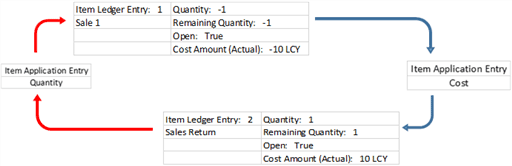
Beachten Sie darüber hinaus, dass ein Ausgleich mit Kosten (angezeigt durch die blauen Pfeile) sicherstellt, dass Artikelposten 2 (Rücklieferung) die gleichen Einstandspreis wie der Artikelposten hat, den er storniert, d.h. Artikelposten 1 zugeordnet ist (Verkauf 1). Es wird jedoch kein Mengenantrag (angezeigt durch die roten Pfeile) vorgenommen.
Artikelposten 2 (Rücklieferung) kann nicht gleichzeitig Kostenempfängerdes des Ursprungseintrags und Lieferant des Artikels und der Ursprung der Kosten sein. Daher bleibt der Artikelposten des ursprünglichen Verkaufs (Verkauf 1) offen, bis eine gültige Herkunft erscheint.
Festlegung des Ergebnisses
Um herauszufinden, wann die offenen Artikelposten erstellt werden, können Sie folgendermaßen für das jeweilige Szenario vorgehen:
Für Szenario 1, können Sie das jeweilige Problem wie folgt erkennen:
- Auf der Seite Geb. Verkaufsgutschrift oder Gebuchte Rücksendung suchen Sie im Feld Ausgleich.vom Artikelposten, um festzulegen, ob das Feld ausgefüllt ist, und in diesem Fall auf welche Artikelposten die Rücksendung angewendet wird.
Für Szenario 2 können Sie das jeweilige Problem in einer der folgenden Arten erkennen:
- Suchen Sie einem offenen ausgehenden Artikelposten und einem eingehenden Artikelposten mit derselben Nummer im Feld Belegnr. Feld und nach "Ja" in dem Feld Korrektur. Siehe das nachfolgende Beispiel einer solchen Artikelpostensituation.
| Postennr. | Buchungsdatum | Postenart | Belegtyp | Belegnummer | Artikelnummer | Lagerortcode | Menge | Einstandsbetrag (tatsächl.) | Fakturierte Menge | Restmenge | Öffnen | Storno |
|---|---|---|---|---|---|---|---|---|---|---|---|---|
| 333 | 01 28 2018 | Verkauf | Verkaufslieferung | 102043 | TEST | BLAU | -1 | -10 | -1 | -1 | Ja | Nein |
| 334 | 01 28 2018 | Verkauf | Verkaufslieferung | 102043 | TEST | BLAU | 1 | 10 | 1 | 1 | Ja | Ja |
- Auf der Seite Geb. Verkaufsgutschrift suchen Sie im Feld Ausgleich.vom Artikelposten, um festzulegen, ob das Feld ausgefüllt ist, und in diesem Fall auf welche Artikelposten die Rücksendung angewendet wird.
Hinweis
Anwendungen mit Kosten können nicht auf der Seite Ausgeglichene Artikelposten identifiziert werden, da dieses Fenster nur Mengen-Anwendungen anzeigt.
Für beide Szenarien können Sie die beteiligte Anwendung mit Kosten, wie folgt erkennen:
Öffnen Sie die Artikelausgleichsposten - Tabelle.
Filtern im Feld Artikelposten Lfd. Nr. anhand des Rücklieferungsartikelpostens.
Analysieren Sie den Artikelausgleichspostens und nehmen Sie folgendes zur Kenntnis:
Wenn das Ausgeh. Artikelposten Lfd. Nr. Feld für einen eingehenden Artikelposten (positiv) erstellt wird, dann bedeutet dies, dass die eingehenden Artikelposten der Empfänger mit Kosten des ausgehenden Artikelpostens sind.
Siehe das nachfolgende Beispiel einer Artikelpostenanwendung.
Postennr. Artikelposten Lfd. Nr. Eingeh. Artikelposten Lfd. Nr. Ausgeh. Artikelposten Lfd. Nr. Menge Buchungsdatum Ausgleich Lagerwert reguliert 299 334 334 333 1 01 28 2018 Ja
Beachten Sie darüber hinaus, dass der eingehende Artikelposten 334 auf den ausgehenden Artikelposten 333 angewendet wird.
Gründe für das Problem
Auf der Seite Artikel Buch.-Blatt buchen Sie die folgenden Zeilen für den fraglichen Artikel:
Ein positiver Zugang, um den offenen ausgehenden Artikelpostens zu schließen.
Ein Abgang mit derselben Menge.
Diese Anpassung gleicht den Lagerbestand aus, der vom Lagerzugang verursacht wird und beendet den offenen eingehenden Artikelposten.
Das Ergebnis ist, dass der Lagerbestand Null ist und alle Posten geschlossen werden.
Siehe auch
Gestaltungsdetails: Artikelausgleich
Designdetails: Lagerbewertung
Kostenlose E-Learning-Module für Business Central finden Sie hier